
Laatst geupdate op

Wanneer u een bestand opent of op een koppeling klikt, kiest uw Android-apparaat een standaardapp om het te openen. Met deze handleiding kunt u uw standaard-apps op Android opnieuw instellen.
Als u een Android-gebruiker bent, heeft u mogelijk meerdere apps geïnstalleerd die hetzelfde doen. Wanneer u bijvoorbeeld een foto opent, kan uw Android-apparaat u vragen in welke app u deze wilt openen. Als alternatief kan het automatisch de door u gekozen standaard-app gebruiken voor het bekijken van foto's.
U zit echter niet vast aan het gebruik van de standaard-app. U kunt eenvoudig uw standaard-apps op Android resetten en overschakelen naar een andere app die u het liefst gebruikt door de onderstaande stappen te volgen.
Hoe individuele apps op Android te resetten
Er zijn een aantal manieren om apps op uw Android-apparaat opnieuw in te stellen. Je kunt een specifieke app resetten of nucleair gaan en ze allemaal resetten. We beginnen met het resetten van individuele standaard-apps op Android.
Een afzonderlijke app op Android resetten:
- Open de Instellingen app op je Android-telefoon of -tablet.
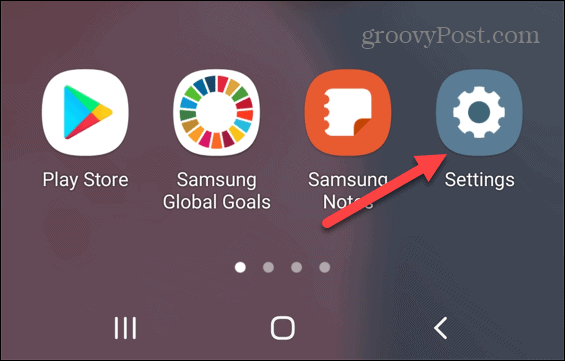
- Van de Instellingen menu, tik op Apps.
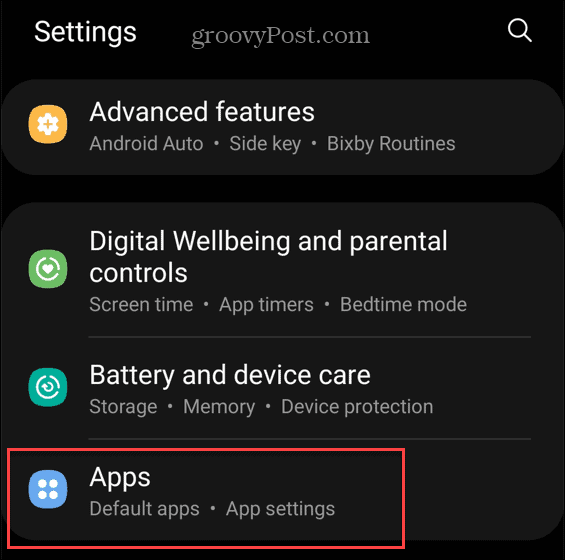
- Druk op Kies standaard apps optie.
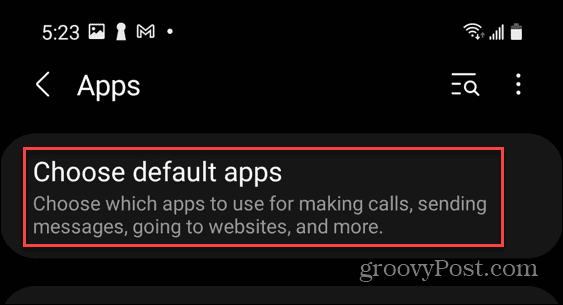
- Tik op de app die u wilt wijzigen in de lijst met apps en stel deze in op wat u als standaard wilt gebruiken. Tik bijvoorbeeld op Browser-app om een andere webbrowser te kiezen, van Google Chrome naar een alternatief als Brave.
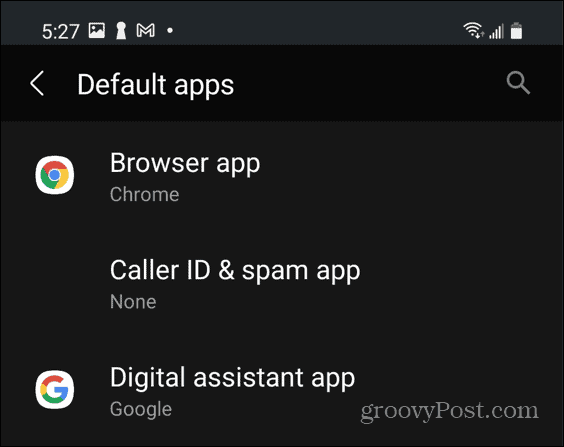
De volgende keer dat u een link vanuit een andere app opent, wordt deze geopend in de app die u als standaard hebt gekozen. Individueel apps kiezen om te resetten is goed als je er maar een of twee wilt wijzigen.
Hoe u alle standaardapps op Android kunt resetten
Als u een volledig nieuwe start wilt, kunt u alle standaard-apps op Android resetten naar de standaardconfiguratie van uw apparaat.
Om alle standaard apps op Android te resetten:
- Open de Instellingen app op je telefoon of tablet.
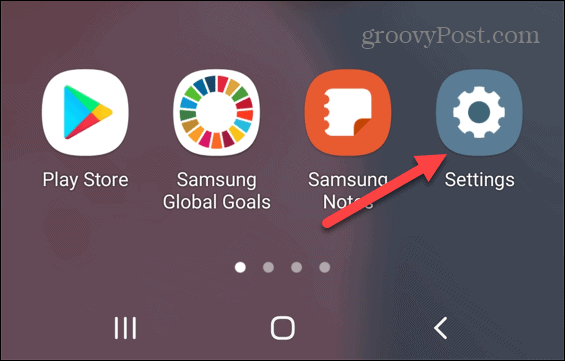
- Kraan Apps in de Instellingen menu.
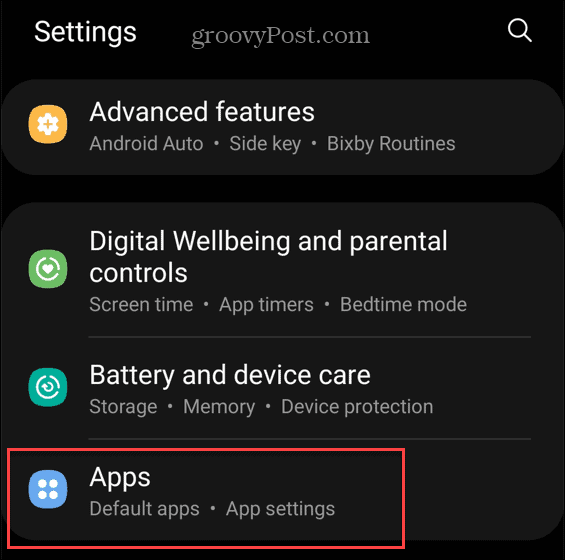
- Tik vervolgens op de menu met drie stippen in de rechterbovenhoek.
- Tik in het menu op App-voorkeuren resetten.
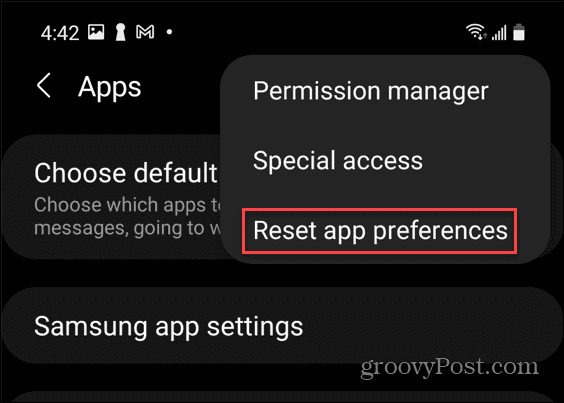
- Wanneer het bevestigingsvenster verschijnt, tikt u op de Resetten knop.
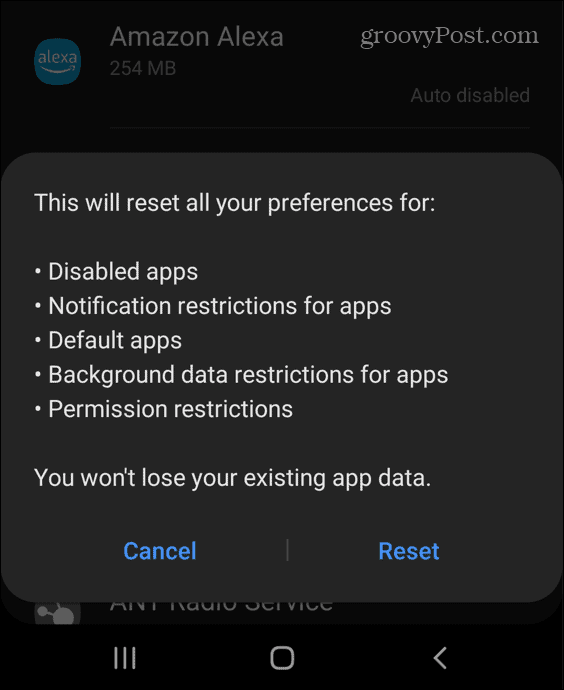
Opmerking: Hiermee wordt alles gereset, inclusief app-toestemmingsbeperkingen, app-meldingen en meer. Als u niet zeker weet of u alles opnieuw wilt instellen, gebruikt u in plaats daarvan de bovenstaande optie. Dat geeft je meer controle over specifieke standaard-apps.
Volgende stappen op Android
Door onze bovenstaande stappen te volgen, zou u uw standaard-apps op Android moeten kunnen resetten. Als je een bepaalde app niet leuk vindt, kun je altijd gemakkelijk overschakelen naar een andere.
Android heeft een lange weg afgelegd sinds de begindagen en het heeft een aantal trucs die je kunt gebruiken om de gebruikerservaring te verbeteren. U kunt bijvoorbeeld: vind een wifi-wachtwoord op Android om het ergens anders te gebruiken. Als je een favoriete app hebt die je wilt gebruiken, kun je zelfs Android-apps installeren op Windows 11 om ze in plaats daarvan op uw pc te gebruiken.
Hoe u uw productsleutel voor Windows 11 kunt vinden
Als u uw productsleutel voor Windows 11 moet overdragen of alleen nodig hebt om een schone installatie van het besturingssysteem uit te voeren,...
Hoe de cache, cookies en browsegeschiedenis van Google Chrome te wissen
Chrome doet uitstekend werk door uw browsegeschiedenis, cache en cookies op te slaan om uw browserprestaties online te optimaliseren. Haar is hoe te...
Prijsvergelijking in de winkel: hoe u online prijzen kunt krijgen terwijl u in de winkel winkelt
Kopen in de winkel betekent niet dat je hogere prijzen moet betalen. Dankzij prijsaanpassingsgaranties kunt u online kortingen krijgen tijdens het winkelen in...
Een Disney Plus-abonnement cadeau doen met een digitale cadeaukaart
Als je van Disney Plus hebt genoten en het met anderen wilt delen, kun je als volgt een Disney+ Gift-abonnement kopen voor...
